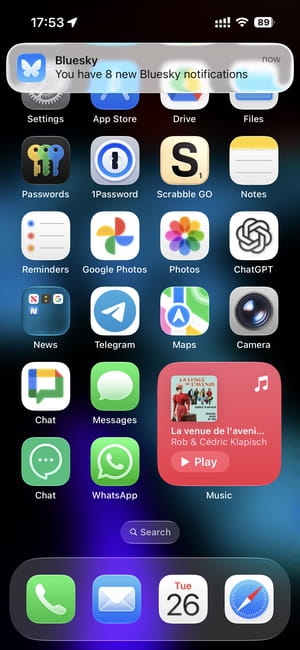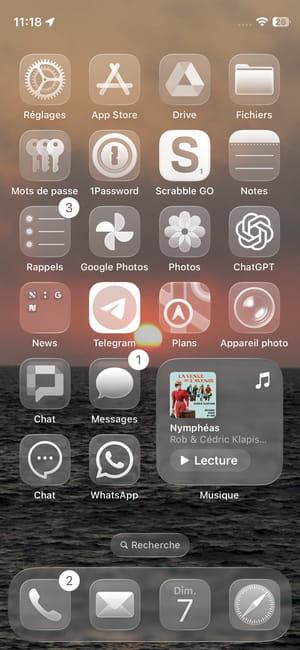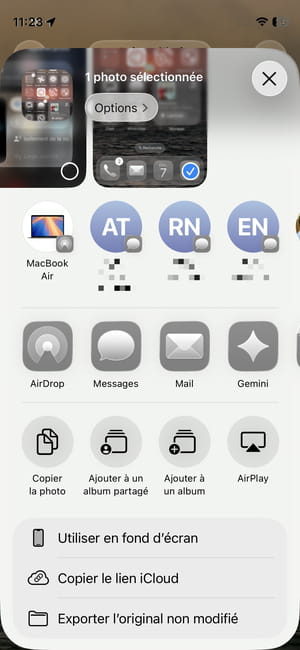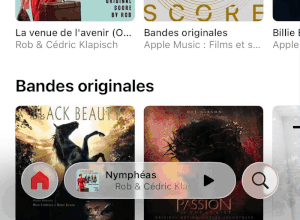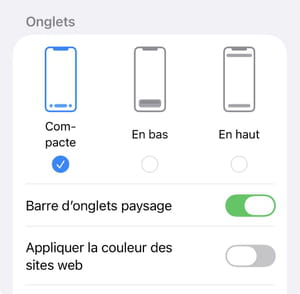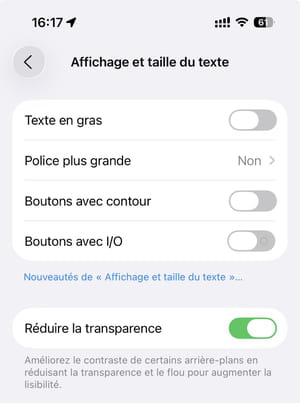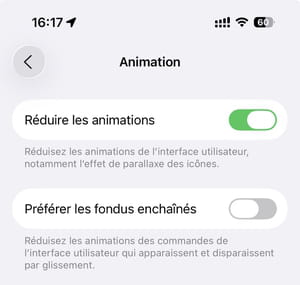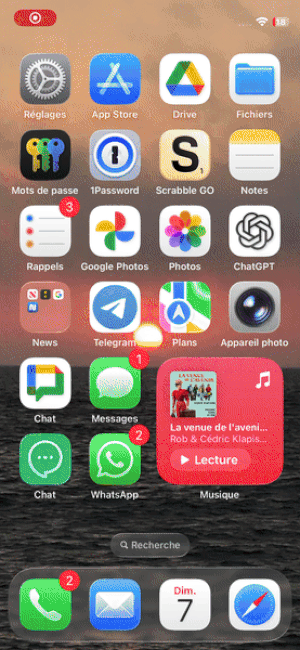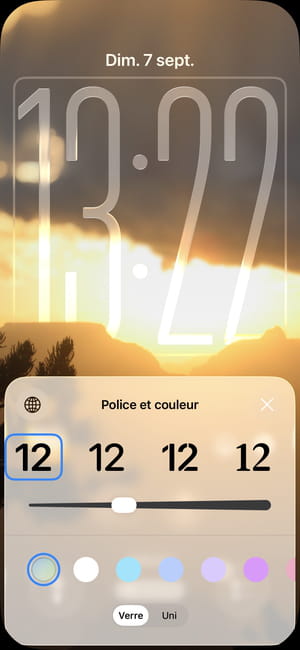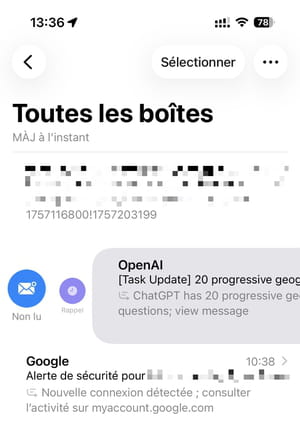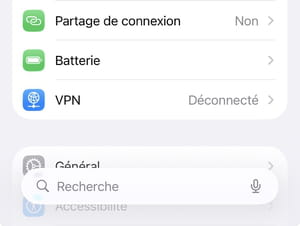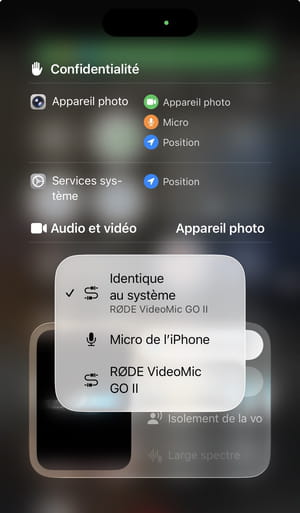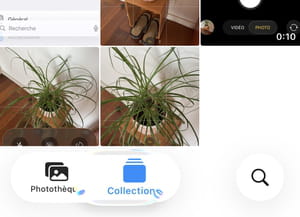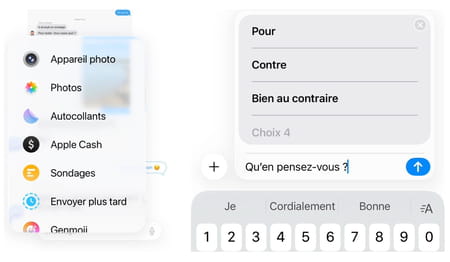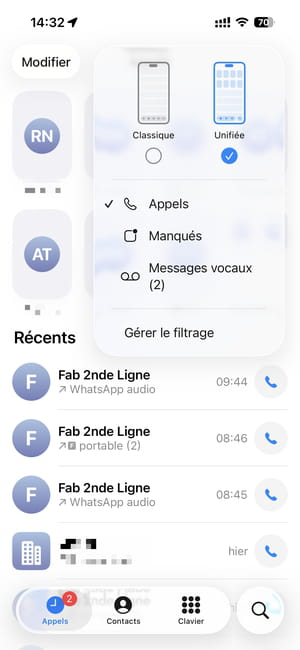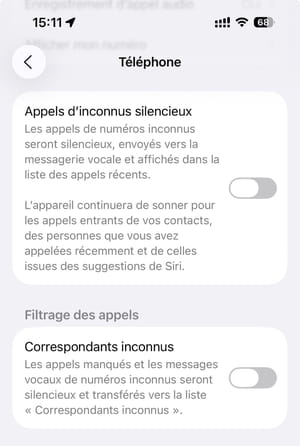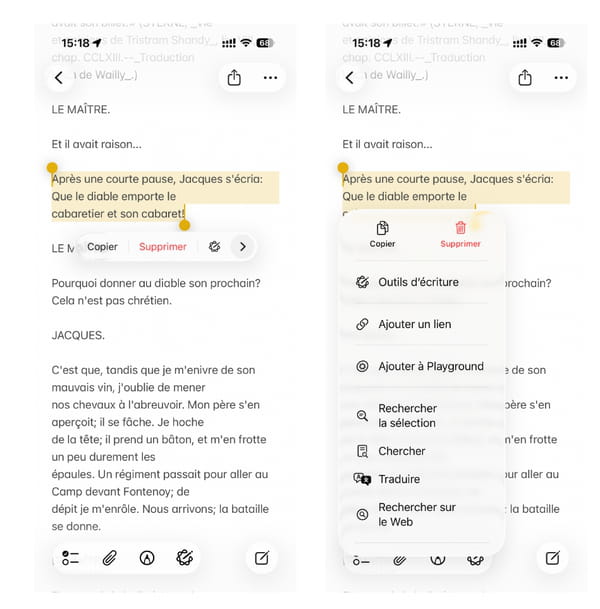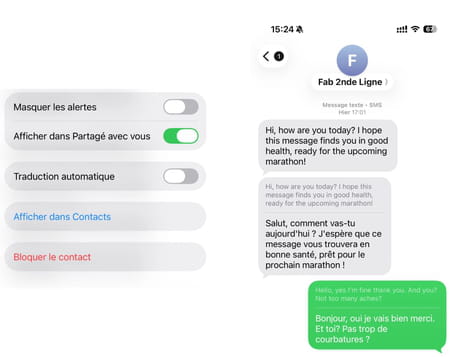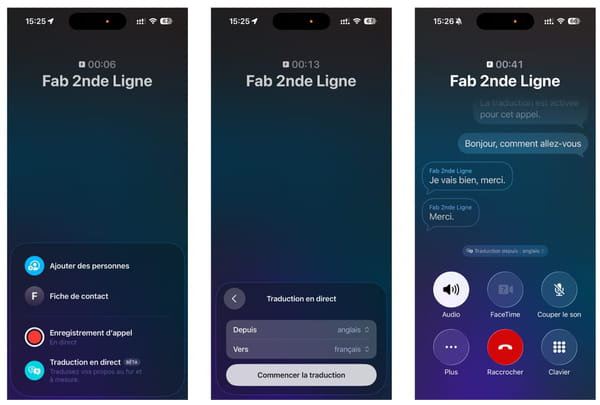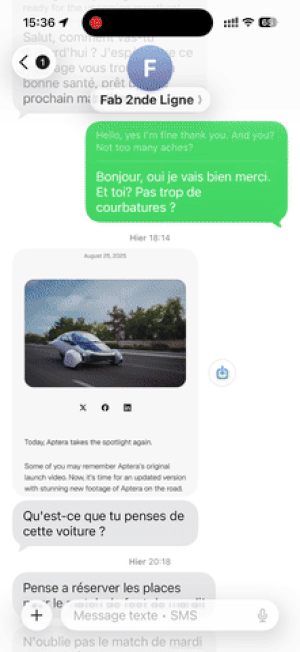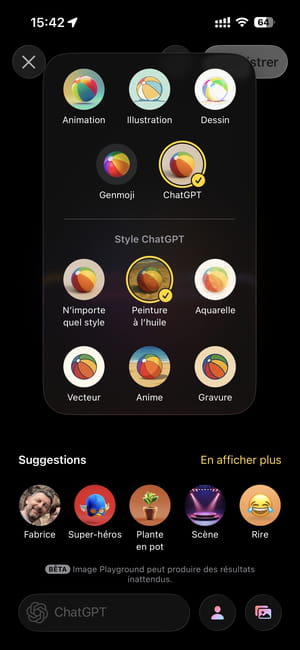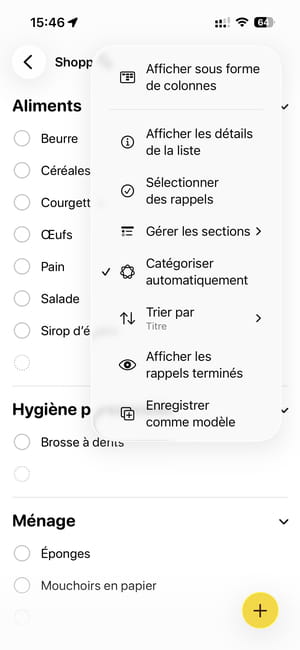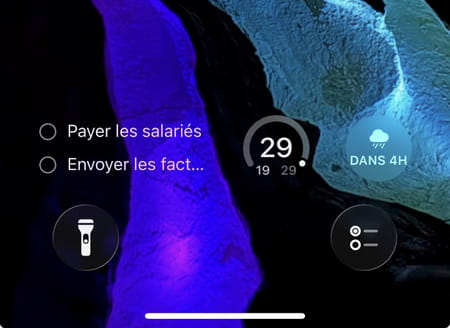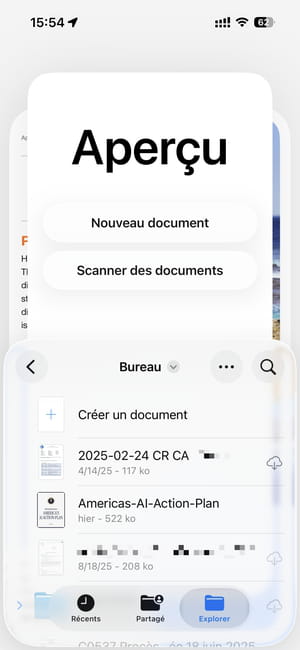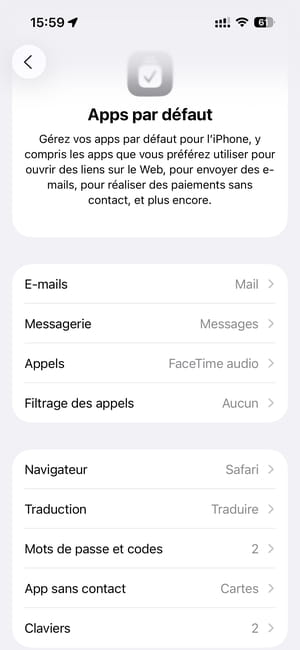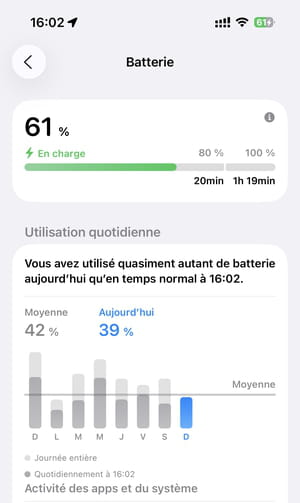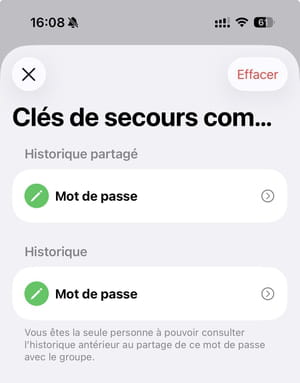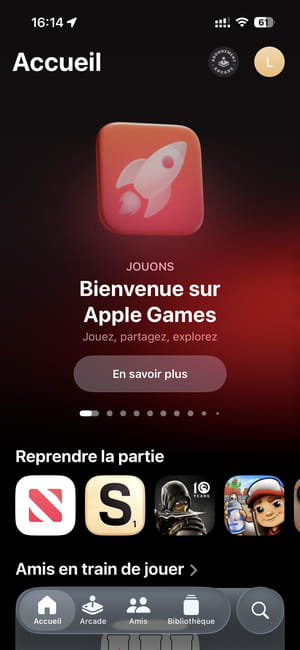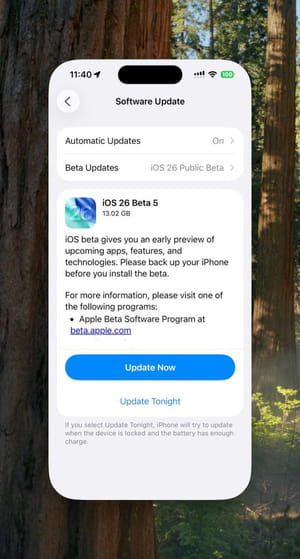Les 26 grandes nouveautés d'iOS 26, le nouveau système pour iPhone
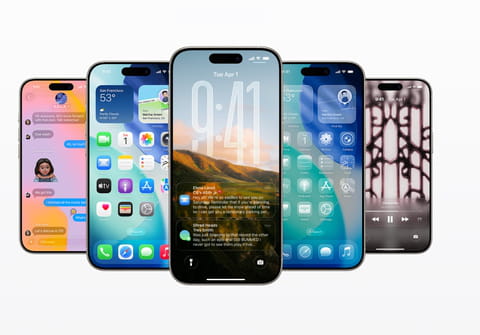
Après iOS 18, voici… iOS 26 ! Compatible avec de nombreux modèles, la nouvelle version du système d'exploitation pour iPhone débarque avec son lot de nouveautés et d'améliorations, notamment la fameuse interface Liquid Glass.
Ça y est, le successeur d'iOS 18 est prêt, et il ne s'appelle pas iOS 19, mais iOS 26. Hé oui, Apple a décidé de bouleverser son schéma de numérotation pour adopter une logique d'« année modèle », comme on le fait dans l'automobile. Résultat : un système estampillé 2026 qui débarque… dès l'automne 2025. Selon Cupertino, ce sera plus clair pour les utilisateurs. On peut en douter, mais le marketing a ses raisons. Comme toujours, cette nouvelle mouture ne se limite pas aux iPhone tout juste annoncés lors de la keynote de rentrée du 9 septembre dernier (lire notre article).
À partir du lundi 15 septembre à 19 heures, tous les modèles compatibles pourront télécharger la mise à jour gratuitement. Attention, si vous êtes parmi les premiers, il risque d'y avoir des embouteillages du côté des serveurs d'Apple. La lenteur de téléchargement risque de mettre votre patience à rude épreuve. Rappelons d'ailleurs qu'il n'est pas forcément conseillé de se précipiter. Même si tout au long de l'été les différentes préversions, les fameuses versions beta, ont tenté de corriger les bugs qui ne manquent jamais d'apparaître pendant le processus de création d'un nouveau système, il en reste toujours quelques-uns même dans la première version publique officielle. Et cette année particulièrement, il faut aussi laisser le temps aux développeurs d'applications de s'adapter à la nouvelle interface graphique qui change quelques habitudes.
Car, oui, la principale nouveauté d'iOS 26, c'est bien sûr l'interface Liquid Glass qui, comme son nom l'indique, fait la part belle aux effets de transparence et aux animations. Au détriment parfois, voire souvent diront les esprits chagrins, de la lisibilité du texte ou des boutons. À tel point que cela rappelle aux plus anciens le quasi-trauma provoqué par l'interface graphique de Windows Vista, sorti en 2007 et qui a laissé beaucoup de mauvais souvenirs notamment à cause des effets de transparence. Huit ans plus tard, en 2013, c'est iOS 7 qui avait défrayé la chronique. Pour cette version, Alan Dye, le responsable de design logiciel d'Apple, avait déjà remanié de fond en comble l'interface de nos iPhone, entièrement basée sur des lignes et des polices de caractères très fines, à la limite du lisible. Alors, l'interface d'iOS 26 est-elle aussi catastrophique qu'iOS 7 ? Nous le détaillons ci-dessous, avec toutes les autres principales nouveautés du tout nouveau système pour nos iPhone.
iOS 26 : quels sont les iPhone compatibles ?
Avec toutes les nouvelles animations et les nouveaux effets de transparence de l'interface Liquid Glass, on peut raisonnablement se demander si les iPhone les plus anciens seront capables de suivre la cadence. On sait qu'Apple fait plutôt figure de bon élève en la matière en rendant compatibles un grand nombre de modèles, même anciens, avec chaque nouvelle version. L'année dernière, Apple avait fait un effort supplémentaire en gardant compatibles avec iOS 18 tous les iPhone également compatibles avec iOS 17, autrement dit en remontant jusqu'aux iPhone de 2018, comme l'iPhone Xr. La performance n'est pas tout à fait renouvelée cette année, puisqu'il faudra un iPhone de 2019 au minimum pour faire tourner iOS 26, c'est-à-dire un iPhone 11 au moins (voir la liste ci-dessous). On apprécie tout de même sans réserve les efforts d'Apple qui permettent de faire durer nos iPhone sans sacrifier, notamment, la sécurité, chaque nouvelle version apportant son lot de correctifs et de nouvelles fonctions dans ce domaine si important. Et nous avons fait tourner sans problème iOS 26 sur un iPhone 12 mini.
Bien sûr, on remarque parfois sur certains modèles plus anciens quelques ralentissements d'affichage et c'est encore plus vrai avec iOS 26. Soyez indulgent avec votre iPhone 11 ou 12 donc. Certaines fonctions manqueront également à l'appel comme les outils d'IA d'Apple Intelligence qui restent réservés aux iPhone 15 Pro et ultérieurs. Rappelez-vous de ne pas juger trop vite votre « vieil » iPhone après la mise à jour : patientez quelques jours pour vous faire une idée véritable des performances de votre iPhone après le passage à iOS 26. En effet, à chaque mise à jour majeure, le système se lance dans de nombreuses opérations d'indexation par exemple, pour reclasser les photos ou les mails, autant d'opérations très gourmandes en calculs et aussi en énergie. Une baisse de l'autonomie est donc à prévoir pendant les premiers jours, avant un retour à la normale… qui dépendra bien sûr de l'état de votre batterie potentiellement pas très en forme sur un iPhone d'il y a cinq ans. Ces précisions exposées, voici la liste des iPhone compatibles avec iOS 26.
- iPhone 17, 17 Pro, 17 Pro Max, 17 Air (2025)
- iPhone 16, 16 Plus, 16 Pro, 16 Pro Max (2024)
- iPhone 15, 15 Plus, 15 Pro, 15 Pro Max (2023)
- iPhone 14, 14 Plus, 14 Pro, 14 Pro Max, SE 3e gén. (2022)
- iPhone 13, 13 mini, 13 Pro, 13 Pro Max (2021)
- iPhone 12, 12 mini, 12 Pro, 12 Pro Max, SE 2? gén. (2020)
- iPhone 11, 11 Pro, 11 Pro Max (2019)
1. Une interface transparente, élégante mais peu ergonomique
Lorsque l'on démarre pour la première fois un iPhone équipé d'iOS 26, qu'il s'agisse d'un tout nouvel appareil ou de celui que l'on vient de mettre à jour, on ne remarque finalement pas grand-chose. On se retrouve devant le même écran d'accueil, avec les icônes carrées aux coins arrondis que l'on connaît depuis tant d'années, organisées de la même manière. Seulement, au bout de quelques secondes, on remarque l'aspect légèrement vitré des icônes, notamment le léger effet de reflet sur leur bordure. Et puis on descend les yeux vers le Dock, la barre de quatre icônes qui reste fixe en bas de l'écran et on remarque que ce reflet évolue en fonction du mouvement que l'on imprime à son iPhone. Comme si justement, le Dock reflétait la lumière qui vous entoure. Voilà tout l'esprit de Liquid Glass, que l'on retrouvera un peu partout dans l'interface : des effets de reflets et de transparence donnant un aspect vitré.
Apple pousse même le concept encore plus loin avec un mode « transparent », où les icônes se fondent littéralement dans le fond d'écran. L'effet est indéniablement spectaculaire, presque luxueux, et indéniablement plus réussi que le mode icônes teintées apparu avec iOS 18 (lire notre article). Cela dit, aussi élégant soit-il, ce mode a un prix : on perd l'un des repères essentiels qui permet de distinguer les applis au premier coup d'œil, à savoir leurs couleurs distinctes. D'autant plus que lorsque l'on choisit ce mode, les icônes des Réglages ou du panneau de partage deviennent également monochromes, les rendant plus difficiles à distinguer. La cohérence visuelle est réussie, mais certains risquent de se sentir perdus.
Autrement dit, pour profiter de l'effet sans sacrifier la lisibilité, mieux vaut opter pour un fond sombre et relativement uni. Cela permet de conserver le contraste nécessaire, mais cela réduit les choix de personnalisation. Une chose est sûre : avec ce choix esthétique, Apple assume un virage qui privilégie l'élégance sur l'ergonomie.
2. Les effets visuels « liquides »
Si les icônes en « verre » donnent le ton, iOS 26 ne s'arrête pas là. La nouvelle interface regorge d'effets visuels dits « liquides ». Dès que l'on fait défiler une page Web dans Safari, les fiches des applis de l'App Store ou les albums de musique, on remarque immédiatement les douces déformations du contenu qui passe sous les éléments d'interface. Notamment sous la nouvelle barre d'option flottante, une des signatures d'iOS 26. Dans toutes les applis mises à jour pour iOS 26, et notamment celles d'Apple comme Safari bien sûr mais aussi Podcasts, Musique ou encore Plans, elle remplace la barre qui occupait toute la largeur en bas de l'écran par une zone oblongue munie d'une zone de saisie et/ou de boutons. Et quand on sélectionne un des boutons du bout du doigt (ici dans l'appli Musique), on voit justement la zone de sélection qui passe d'un bouton à l'arrière avec un léger effet déformant. Comme si une lentille en verre bombé glissait d'un bouton à l'autre. Les textes ondulent légèrement, les images semblent se courber.
On comprend tout de suite la volonté de donner l'impression de manipuler de la matière tangible pour donner une sensation de contrôle. Mais il n'en reste pas moins que cette esthétique attire aussi beaucoup l'œil et donne finalement une certaine impression de lenteur puisqu'il faut « attendre » que l'animation se termine. Au risque même de s'en lasser très vite.
Apple présente Liquid Glass comme une interface qui s'efface pour mettre le contenu en avant. Mais la réalité est paradoxale : jamais l'iPhone n'a autant multiplié les effets visuels pour attirer notre regard. Safari, le navigateur Internet d'Apple et l'application dans laquelle on passe une grande partie de son temps sur un iPhone, en est un des meilleurs exemples. Dans iOS 26, la barre d'adresse se fait si discrète qu'elle disparaît presque complètement, « pour laisser la place au contenu », toujours selon Alan Dye.
Effectivement, comme le montre la capture ci-dessous, on ne la voit pratiquement plus en mode totalement réduit. On a même du mal à lire le nom du site à cause de l'effet de transparence « liquide ». Et elle réapparaît quand on retourne vers le haut de la page Web. Mais par défaut, Safari utilise un nouveau mode Compact pour sa barre d'adresse qui oblige à une tape supplémentaire sur le bouton aux points de suspension pour faire réapparaître les fonctions habituelles, comme celle permettant d'afficher tous les onglets.
Cela peut sembler anodin, mais quand on enchaîne la navigation, ces micro-détours deviennent agaçants. Pire, certains gestes familiers disparaissent : par exemple, le glisser horizontal sur la barre d'adresse pour passer d'un onglet à l'autre ne fonctionne plus en mode réduit. Il faut d'abord taper sur la barre d'adresse pour la faire réapparaître. Si on oublie, on se retrouve alors à déclencher par erreur le geste de passage d'une application à l'autre, via le glisser de l'indicateur d'accueil, le trait situé en bas de l'écran, juste en dessous de la barre d'adresse.
Apple a bien prévu une solution : dans les réglages de Safari, il est possible de réactiver une barre plus visible en choisissant d'afficher une barre d'onglets en bas, plutôt que le mode compact, et ainsi restaurer certains comportements classiques. Mais ce choix illustre bien le dilemme d'iOS 26 : vouloir être invisible tout en imposant des effets spectaculaires. Le résultat est séduisant mais parfois contre-productif.
3. Des options pour réduire la transparence et améliorer la lisibilité
On l'a vu, l'interface Liquid Glass mise beaucoup sur les effets de verre et de transparence. C'est élégant, mais cela peut vite nuire à la lisibilité, notamment sur des fonds clairs ou chargés. Apple en est conscient et propose dans iOS 26 une série d'options pour reprendre la main. Dans Réglages, Accessibilité, puis Affichage et taille de texte, on peut activer notamment l'option Réduire la transparence, qui aura pour effet de rendre opaque le fond du Centre de contrôle ou celui des barres d'options flottantes.
Dans le même écran Accessibilité, puis dans la section Animation, on peut également choisir justement de Réduire les animations. Dans ce cas, l'iPhone privilégie les passages d'une application à l'autre sous forme d'une sorte de fondu enchaîné et évite les effets de rebond élastique des barres d'options flottantes (voir plus haut). Évidemment, en activant ces options, on perd le clinquant de la nouvelle interface, mais la lisibilité et une utilisation potentiellement plus confortable de son iPhone est peut-être à ce prix. À chacun de se faire son opinion.
4. Des animations partout
Avec iOS 26, Apple a injecté des animations dans quasiment tous les recoins du système. Ouvrir un menu, basculer d'un écran à l'autre, activer un commutateur… tout devient l'occasion d'un petit effet de fluidité ou de reflet lumineux. Les boutons ne se contentent plus de changer d'état : ils se soulèvent et glissent d'une option à l'autre avec un effet loupe. Les barres d'options s'étirent comme des élastiques avec un léger effet de rebond. Le résultat est séduisant. On a la sensation que l'iPhone n'est plus une simple surface plane, mais un objet en mouvement constant. Ces animations, bien que rapides et discrètes, donnent de la personnalité au système, mais peuvent aussi devenir fatigantes à la longue. Là encore, pour une interface vouant à se faire oublier, elle utilise beaucoup de mouvement qui attire l'œil. Certains préféreront une interface plus neutre, surtout lorsqu'ils passent plusieurs heures par jour sur leur téléphone. iOS 26 est probablement l'itération la plus « animée » jamais proposée, et cela se ressent immédiatement dans l'expérience utilisateur.
5. Des effets de spatialisation sur l'écran de verrouillage
L'écran de verrouillage, déjà largement revu dans iOS 16 puis enrichi au fil des mises à jour, franchit un nouveau cap avec iOS 26. Désormais, chaque fond d'écran peut être spatialisé, c'est-à-dire qu'il gagne une impression de profondeur 3D. L'iPhone utilise ses algorithmes de segmentation d'image pour isoler automatiquement un sujet — un visage, un objet, un bâtiment — et donner l'illusion qu'il se détache du reste de la photo. Concrètement, cela signifie qu'on a l'impression de pouvoir légèrement tourner autour du sujet au premier plan lorsque l'on bouge son iPhone dans sa main, comme ici sur ce portrait de chat. C'est la même fonction de détection de mouvement qui fait bouger le reflet lumineux autour du Dock, comme nous l'avons évoqué plus haut. On remarque que l'horloge reste attachée au chat en passant derrière ses oreilles et avec, forcément, un effet de transparence des chiffres laissant deviner l'arrière-plan, Liquid Glass oblige. Tous ces effets décoratifs tirent parti de la puissance de calcul quasi illimitée de nos iPhone, avec forcément un impact sur la consommation d'énergie. On peut faire confiance à Apple pour l'avoir réduit au maximum, mais on attend le résultat de tests approfondis pour se prononcer sur ce sujet.
6. Une horloge à grands chiffres sur l'écran de verrouillage
Toujours sur l'écran de verrouillage, Apple introduit une nouvelle fonction de personnalisation de l'horloge. On peut maintenant rendre ses chiffres très grands, jusqu'à leur faire quasiment occuper tout l'écran, toujours bien sûr avec l'esthétique vitrée qui s'adapte aux couleurs du fond choisi. L'effet est saisissant&: on ne peut pas manquer l'heure, même en jetant un coup d'œil rapide ou en posant l'iPhone sur une table à distance.
Ce choix a un vrai intérêt pratique. Dans la vie de tous les jours, beaucoup utilisent leur iPhone comme réveil ou comme horloge de bureau. Avec ces chiffres surdimensionnés, plus besoin de plisser les yeux ou d'approcher le téléphone. Le revers de la médaille, c'est que sur certains fonds clairs ou très colorés, la lisibilité peut devenir problématique. Le contraste automatique n'est pas toujours parfait, et l'horloge se fond parfois un peu trop dans le décor. Apple propose de passer d'un mode Verre à un mode Uni, qui renforce le contraste, mais qui supprime une partie du charme de l'effet Liquid Glass. C'est sans conteste un des thèmes principaux de cette nouvelle interface.
7. Un geste de retour en arrière plus intuitif
Depuis plusieurs versions d'iOS, le geste de retour en arrière est bien connu : un glissement du doigt depuis le bord gauche de l'écran permet de revenir à la page précédente dans Safari, ou vers l'écran précédent dans les Réglages par exemple. Avec iOS 26, Apple donne un peu plus de souplesse : il n'est plus nécessaire de partir du bord. Désormais, on peut initier ce mouvement depuis n'importe quel point de l'écran, à condition de glisser franchement vers la droite. Ce petit changement peut sembler anodin, mais il améliore considérablement l'ergonomie, en particulier sur les iPhone les plus grands. Plus besoin d'étirer le pouce jusqu'au bord gauche, parfois difficile à atteindre quand on veut utiliser son iPhone à une main.
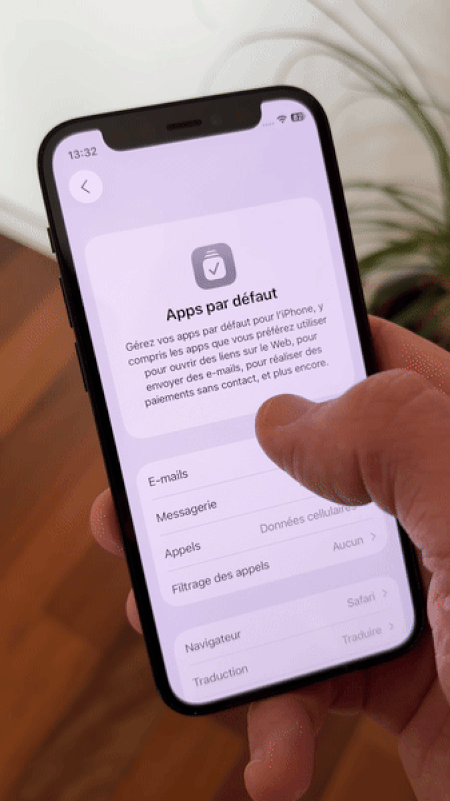
Il faudra néanmoins un petit temps d'adaptation. Dans certaines applications, ce geste peut entrer en conflit avec d'autres mouvements horizontaux, comme celui permettant d'afficher certaines options de gestion de messages dans Mail ou dans Messages justement. Dans ce cas, il faudra continuer à utiliser le geste habituel en partant du bord gauche. Et c'est là qu'on se prend à rêver : et si Apple adoptait un geste disponible sur les smartphones Android qui permet de revenir en arrière d'un glissement vers la gauche depuis le bord droit de l'écran ? Mais, ne nous égarons pas…
8. Des menus remplacés par des barres flottantes en bas de l'écran
Justement pour tenter de rendre les iPhone, même les plus grands, plus facilement utilisables d'une seule main, iOS 26 fait la part belle aux barres flottantes en bas de l'écran, qui remplacent les menus ou champs de recherche situés en haut de l'écran et qui étaient parfois même cachés à la vue de l'utilisateur. Dans les Réglages, par exemple, le champ de recherche est désormais immédiatement accessible en bas, sans avoir à faire défiler la page vers le bas pour faire apparaître la zone de recherche en haut de la page comme dans iOS 18. Dans Musique, la barre regroupe lecture, recherche et options rapides, évitant d'aller fouiller dans plusieurs onglets. Dans Safari, quand la barre d'adresse se réduit ou disparaît, la barre flottante assure toujours un accès aux fonctions essentielles, avec toutefois les limitations évoquées plus haut. Ce choix continue le changement de logique d'iOS. Là où les menus traditionnels étaient souvent regroupés en haut, Apple rapproche les contrôles du pouce. Il reste à voir combien d'applications tierces adopteront ce système. Apple fournit des outils aux développeurs pour intégrer cette nouvelle barre flottante, mais l'adoption ne sera pas immédiate. En attendant, le contraste est parfois frappant entre les applis mises à jour et celles qui restent figées, pour l'instant, dans l'ancien modèle.
9. Une application Appareil photo simplifiée
L'application Appareil photo profite elle aussi d'une refonte sous iOS 26. L'idée est claire : rendre l'expérience plus simple et plus directe, sans sacrifier les fonctions avancées. On le remarque immédiatement quand on lance l'application pour la première fois, on ne voit plus apparaître que deux choix sous le bouton de déclenchement : Photo et Vidéo. Ce qui conviendra à la majorité des utilisateurs. Pour les autres, il suffit de poser le doigt sur ces deux options pour faire apparaître les autres par simple glissement latéral et retrouver les modes Accéléré, Ralenti, Cinématique, Portrait, Spatial et Panoramique.
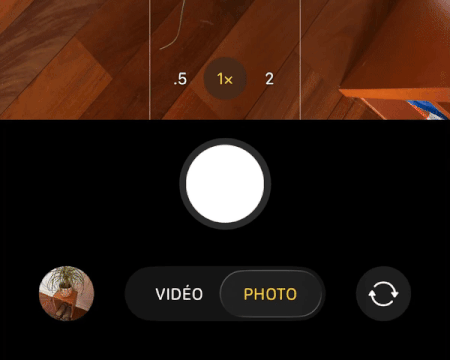
Tous les autres réglages sont accessibles depuis le bouton mosaïque situé en haut à droite de l'écran qui fait apparaître un panneau en bas pour activer le flash, le mode Live, le minuteur, etc. Et quand on est en mode photo ou vidéo, une petite capsule en haut à gauche permet de modifier la définition comme ici, sur un iPhone 16, de 24 ou 48 Mpx pour la photo et HD ou 4K (avec le nombre d'images par seconde souhaité) pour la vidéo.
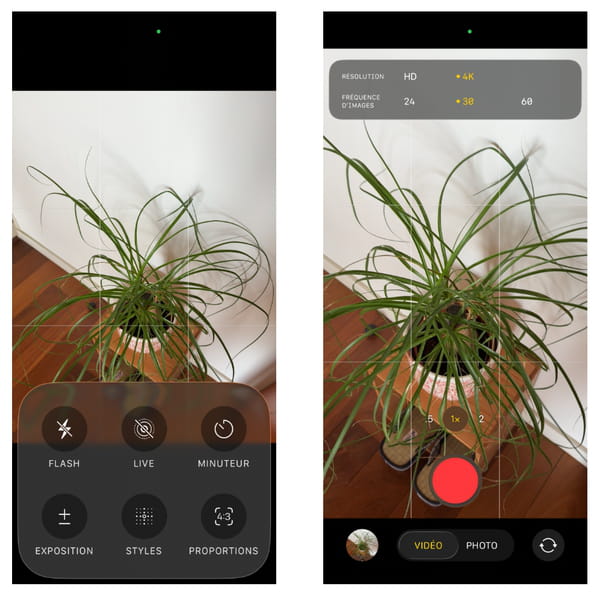
Autre nouveauté pratique, la détection de saleté sur l'objectif. Combien de photos gâchées à cause d'une trace de doigt ou d'une poussière ? Désormais, l'iPhone vous prévient si la lentille semble voilée et le message s'affiche avant la prise de vue, incitant à nettoyer l'objectif. Dans la pratique, le message s'affiche un peu trop rarement à notre goût.
10. Un micro externe pour une meilleure qualité audio
Au fur et à mesure des années, la qualité des micros intégrés à l'iPhone s'est améliorée et produit d'excellents résultats lorsque l'on enregistre des vidéos via l'appli Appareil photo par exemple. Cela dit, aussi bons soient-ils, les micros ne peuvent pas réaliser de miracles, notamment lorsque la source sonore est un peu trop éloignée. Dans ce cas, mieux vaut utiliser un microphone externe. Jusqu'à présent, il fallait forcément passer par une application dédiée, souvent spécifique à la marque du microphone, pour pouvoir l'utiliser. Avec iOS 26, c'est le système qui se charge de tout. Dès que vous branchez un micro sur le port USB de l'iPhone, il est reconnu comme une source sonore potentielle. Il suffit alors de dérouler le Centre de contrôle pour pouvoir ensuite choisir l'entrée audio que l'on souhaite utiliser. Autrement dit, c'est aussi simple que sur un ordi et cela manquait cruellement à l'iPhone comme à l'iPad.
11. L'application Photos réorganisée
La refonte de l'application Photos introduite avec iOS 18 n'avait pas fait l'unanimité, c'est le moins que l'on puisse dire. Beaucoup d'utilisateurs s'étaient plaints d'une interface trop confuse, où la photothèque semblait reléguée derrière des menus secondaires. Apple a entendu ces critiques et rectifié le tir avec iOS 26. La photothèque redevient l'élément central, affichée en plein écran dès l'ouverture de l'app. En bas, une mini-barre d'options permet d'accéder directement aux Collections, qui regroupent toutes les autres catégories de classements des photos et vidéos : les Souvenirs créés automatiquement par l'iPhone, les Albums locaux, les Albums Partagés, les Photos recommandées, les Types de médias (vidéos, portraits, selfies, etc.). Pour les utilisateurs qui ne veulent que feuilleter leurs souvenirs, l'appli est plus claire. Pour ceux qui aiment classer, trier ou rechercher, les fonctions avancées restent disponibles, mais mieux rangées. Photos devient à la fois plus accueillante et plus efficace. Un compromis qui, cette fois, devrait satisfaire tout le monde.
12. Une personnalisations dans l'application Messages
Messages gagne une touche de fantaisie avec iOS 26 : il est désormais possible de changer l'arrière-plan d'une conversation. Oui, c'est une fonction disponible dans WhatsApp depuis plusieurs années, mais ne boudons pas notre plaisir. On peut opter pour une couleur, un dégradé ou même une photo de votre choix. Outre le côté sympa, cette fonction peut s'avérer pratique pour différencier les groupes de conversation entre eux.
Par exemple, pour éviter de faire une gaffe lorsque l'on a l'habitude d'échanger au sein d'un groupe de copains mais que l'on a justement créé un autre groupe pour organiser l'anniversaire d'un des membres du premier groupe. En ayant un fond différent pour chaque groupe, on crée un repère visuel utile… Attention, ces options de personnalisation ne sont disponibles que dans les échanges iMessages, c’est-à-dire lorsque l'on échange des bulles bleues. Mais pas, donc, si vous échangez des SMS et des RCS avec un interlocuteur sur Android. On se demande bien pourquoi.
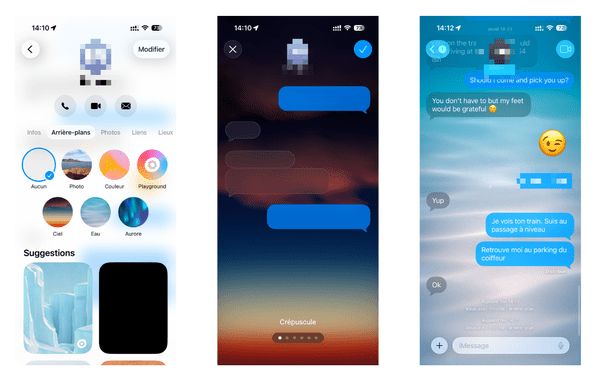
13. Des sondages dans Messages
Autre nouveauté bienvenue dans Messages : la possibilité de créer un sondage directement dans une conversation. Plus besoin de passer par une application tierce ou un service web pour décider d'un restaurant ou d'une date de sortie. Désormais, il suffit d'ouvrir le menu et de lancer un sondage. Les participants peuvent voter en un geste, et les résultats apparaissent en direct dans le fil de discussion. Il suffit d'appuyer sur le bouton « + » à gauche de la zone de saisie et de choisir Sondages dans la liste des fonctions proposées. Immédiatement, une liste à trois choix s'insère dans la bulle de message et il suffit de la remplir. Dès que l'on commence à remplir la troisième ligne, une quatrième apparaît pour allonger la liste des choix si nécessaire. Pratique, efficace et sans fioritures.
C'est le genre de petite amélioration qui change la vie quotidienne. Les groupes d'amis, les familles ou les associations vont y trouver un gain de temps appréciable. À condition, naturellement, que tous les correspondants soient équipés de la version 26 du système sur leur iPhone, iPad ou Mac… Sinon, ils reçoivent un simple message indiquant qu'un sondage a été envoyé, sans les options de réponse.

14. L'application Téléphone repensée
On l'oublie parfois, mais l'iPhone reste aussi… un téléphone. L'application Téléphone n'avait guère évolué depuis plusieurs années, mais iOS 26 lui offre une petite cure de jouvence. L'interface adopte désormais le style Liquid Glass, avec la fameuse barre flottante en bas de l'écran, regroupant les traditionnels boutons Favoris, Récents, Contacts, Courrier et Messagerie. Mais l'appli téléphone propose aussi une nouvelle présentation dite Unifiée, que l'on peut activer via le menu en haut à droite. Dans ce mode, l'écran présente les contacts favoris en haut sous forme de cartes et la liste des appels récents en-dessous. Mais, bizarrement, on perd l'accès direct à la messagerie que l'on ne peut atteindre que via le même bouton en haut à droite. Le mode Classique nous paraît plus pratique.
15. Un filtrage pour les appels de numéros inconnus
Les réglages de l'application Téléphone s'enrichissent de deux nouvelles fonctions de filtrages des appels provenant de numéros inconnus, autrement dit qui ne sont pas dans votre carnet d'adresses. La première fonction dite Appels d'inconnus silencieux est un premier niveau de filtrage qui empêche l'iPhone de sonner sauf si le numéro de l'appelant fait parti de vos conversations récentes. Pratique pour ne pas rater l'appel d'un prestataire ou d'un artisan venant faire des travaux chez vous, mais que vous ne voulez pas forcément rentrer dans vos contacts. La seconde option Correspondants inconnus est plus drastique : si l'appelant ne fait pas partie de vos contacts, l'iPhone ne sonnera pas et les appels reçus ainsi que les éventuels messages vocaux laissés iront rejoindre une liste de correspondants inconnus que vous irez consulter de temps en temps… ou pas.
Même si on apprécie ces deux fonctions supplémentaires, on regrette tout de même que les fonctions de filtrage les plus sophistiquées ne soient pas disponibles en France. En effet, les utilisateurs anglophones d'iOS 26, et dans certains pays seulement, ont droit à deux autres fonctions de filtrage bien plus avancées. La première : lorsque l'on reçoit un appel d'un numéro inconnu, Siri peut automatiquement demander à l'interlocuteur de s'identifier avant de vous alerter. Fini les appels commerciaux ou les tentatives de phishing qui ne laissent pas de message clair. Et deuxième nouveauté, l'option Hold Assist, qui détecte automatiquement si vous êtes mis en attente et vous prévient dès que l'interlocuteur revient en ligne. Très pratique pour éviter de rester collé à son téléphone pendant de longues minutes.
16. Un nouveau menu contextuel
Depuis de nombreuses versions d'iOS déjà, un appui long sur une icône, un fichier ou un texte sélectionné fait apparaître un menu contextuel à l'écran. Jusqu'à iOS 18, ce menu prenait l'apparence d'une ligne horizontale de boutons que l'on pouvait faire défiler latéralement pour faire apparaître toutes les options. Avec iOS 26, ce menu devient un véritable menu. Cela se passe en deux temps. Tout d'abord, l'appui long affiche une bulle contenant les options les plus utiles. Et il suffit d'appuyer ensuite sur la flèche située à droite de la bulle pour faire apparaître le menu complet qui, comme le nom de contextuel l'indique, regroupe les options pertinentes au moment de l'appui. Comme ici les options liées au texte sélectionné dans l'appli Notes, que l'on peut faire défiler verticalement. C'est bien plus pratique de cette façon.
17. Une traduction en direct
La traduction devient disponible quasiment partout dans iOS 26, en n'étant plus seulement cantonnée à l'appli Traduire. Elle s'intègre directement dans les usages quotidiens : Messages, FaceTime et même Téléphone. Dans Messages, on peut activer la traduction automatique depuis et vers l'allemand, l'anglais (américain et britannique), le chinois (en Mandarin simplifié), le Coréen, l'espagnol (d'Espagne), l'italien, le japonais et le portugais (du Brésil). Une fois le couple de langues sélectionné, vous écrivez votre message dans votre langue et l'iPhone se charge d'envoyer votre message accompagné de sa traduction dans la langue de votre correspondant. Celui-ci vous répond alors dans sa langue et votre iPhone se charge de traduire le message reçu. Et ainsi de suite. Et, cerise sur le gâteau, votre seul iPhone suffit puisqu'il se charge des deux langues : votre correspondant peut très bien utiliser un iPhone plus ancien ou un Android et profiter de la traduction en direct.
Plus fort encore dans l'appli Téléphone et même dans FaceTime, autrement dit en mode audio. Lorsque vous recevez un appel d'un correspondant dont vous ne comprenez pas la langue, appuyez sur le bouton aux points de suspension dans l'écran d'appel et choisissez l'option Traduction en direct dans le menu. Indiquez ensuite la langue de votre correspondant, puis la vôtre, et appuyez sur le bouton Commencer la traduction. La liste des langues disponibles est plus réduite (allemand, anglais (américain et britannique, espagnol et portugais), mais on comprend vite pourquoi : la traduction ne se contente pas d'une retranscription textuelle mais se fait bien en mode vocal. Autrement dit, tout se passe comme si vous aviez un traducteur simultané pendant votre appel. Et même si la traduction demande un léger délai, cela facilite forcément la conversation avec un correspondant que vous ne comprendriez pas du tout sinon. Et là encore, c'est votre iPhone qui fait tout : votre correspondant n'a pas besoin de disposer de la fonction. Et si vous avez un doute pendant la conversation, passez en mode haut-parleur pour pouvoir consulter votre écran qui vous affiche la conversation dans les deux langues.
18. L'intelligence visuelle dans les captures d'écran
Depuis iOS 18, les iPhone les plus récents à partir des modèles 15 Pro disposent de la fonction Intelligence visuelle. Les iPhone 16 et 16 Pro peuvent même la déclencher d'un appui long sur leur nouveau bouton Commande appareil photo, situé sur la tranche droite, sous le bouton Marche/Arrêt. Il suffit ensuite de pointer la caméra vers un objet et on peut soit lancer une recherche via le service de recherche d'images de Google soit demander à Chat GPT de donner quelques informations sur ce qu'il « voit ».
Seulement, ce que l'on souhaite soumettre à l'Intelligence visuelle n'est pas forcément un objet ou une plante situé devant vous, dans le monde physique. Dans iOS 26, il est maintenant possible d'en tirer parti depuis n'importe quelle capture d'écran. Lorsque l'on appuie en même temps sur les boutons Marche/Arrêt et Augmentation du volume, une nouvelle interface de la fonction de capture d'écran apparaît. Elle vous permet de facilement recadrer une image par exemple, en saisissant les poignées de sélection sur les bords et dans les coins. Mais remarquez aussi les deux boutons en bas : ce sont ceux de l'Intelligence visuelle justement. À droite Rechercher dans Google Images et à gauche Interroger Chat GPT. Et si une partie seulement de l'image vous intéresse dans votre recherche, il vous suffit de l'entourer du bout du doigt. Un tracé arc-en-ciel, typique des couleurs d'Apple Intelligence suit le mouvement et la recherche se lance automatiquement. Pratique pour lancer une recherche sur une photo dans une page Web ou reçue par mail ou SMS.
L'intérêt est évident. Vous voyez une paire de chaussures dans une vidéo ? Une citation en anglais dans un article ? Un bâtiment inconnu sur une photo ? En deux gestes, vous obtenez le contexte sans quitter votre capture. Une seule condition, de taille tout de même, que votre iPhone soit compatible avec Apple Intelligence.
19. De nouveaux styles dans Image Playground
Avec iOS 26, Apple enrichit son outil de génération d'images, Image Playground, en proposant cinq nouveaux styles artistiques via l'intégration de ChatGPT à Apple Intelligence : peinture à l'huile, aquarelle, dessin vectoriel, animation de type cartoon et gravure. Le principe est le même qu'auparavant : on décrit la scène ou l'objet souhaité, on choisit un style, et l'iPhone génère une illustration correspondante. Quand on utilise l'un de ces nouveaux styles, la création ne se fait plus directement sur le téléphone, mais une requête est envoyée aux serveurs d'Open AI, la maison-mère de ChatGPT. Ce qui a pour avantage de ne pas faire chauffer l'iPhone, mais l'inconvénient d'être obligé d'attendre que ChatGPT ait terminé le travail avant de voir le résultat. L'autre avantage, c'est que cet outil est entièrement intégré à l'interface très réussie d'Image Playground, qui permet de faire évoluer son image par petites touches, en choisissant parmi des thèmes prédéfinis. C'est efficace et amusant à la fois, et souvent moins impressionnant que de devoir écrire une requête « à la main ». À vous de laisser courir votre imagination.
20. Des rappels plus intelligents
L'application Rappels gagne en intelligence dans iOS 26, en étant maintenant capable de suggérer automatiquement des tâches à partir de vos messages, de vos emails ou même de simples notes. Par exemple, si un ami vous écrit « n'oublie pas d'acheter du pain », l'iPhone peut vous proposer de l'ajouter directement à votre liste de courses. Tout se passe directement dans l'appli Rappels qui affiche une nouvelle section Suggestions en haut de l'écran si jamais une possibilité d'ajout d'un rappel est détectée par Apple Intelligence. Tout se passe directement sur l'appareil : vos données ne sont jamais envoyées à Apple.
Autre nouveauté, on peut demander à l'application de catégoriser automatiquement les éléments d'une liste de rappels. Cela peut aider à faire ses courses en réunissant ce dont vous avez besoin par type plutôt qu'en les classant par ordre alphabétique par exemple.
21. L'appli Rappels sur l'écran de verrouillage
Pour ne rien oublier de ses choses à faire, on peut dorénavant ajouter un mini-widget Rappels directement sur son écran de verrouillage. Il affichera les deux premiers éléments de la liste de rappels choisie. Pour rendre le widget encore plus efficace, mieux vaut dès lors créer une liste spécifique pour ce widget dans laquelle on ajoutera les deux choses à ne surtout pas oublier. De cette manière, on les aura toujours à l'écran de l'iPhone à chaque fois qu'on y jette un œil.
Et si vous vous servez souvent de l'appli Rappels, il est maintenant possible dans iOS 26 d'activer un raccourci rapide vers Rappels, à l'un des deux emplacements disponibles en bas de l'écran de verrouillage. Depuis iOS 18, il est effectivement possible de personnaliser ces deux raccourcis qui pendant longtemps étaient uniquement réservés à la lampe torche pour le raccourci de gauche et à l'appareil photo pour celui de droite. Si vous choisissez Rappels pour l'un des deux, une pression prolongée affichera un panneau en haut de l'écran pour ajouter rapidement un rappel. Et vous pourrez même y choisir la liste à laquelle vous vous l'ajouter.
22. L'application Aperçu sur iPhone
Les utilisateurs de Mac connaissent bien l'application Aperçu, cet utilitaire dont on ne parle jamais assez et qui permet de consulter quasiment n'importe quel type de document : PDF, images de multiples formats (JPG, PNG, TIFF), fichiers Word, fichiers audio, etc. Avec iOS 26, Apple l'intègre enfin à l'iPhone. Et c'est une excellente nouvelle.
Concrètement, vous pouvez désormais ouvrir n'importe quel PDF par exemple, reçu par mail, dans Messages ou téléchargé depuis Safari, et l'annoter directement depuis l'appli Aperçu. Ajout de texte, surlignage, insertion de formes, dessin à main levée ou encore signature manuscrite : toutes les fonctions de base sont là. On peut aussi rogner, compresser ou exporter un fichier dans un autre format sans passer par une app tierce. La petite taille de l'écran d'un iPhone ne rend pas forcément l'exercice facile, mais l'appli Aperçu est également disponible dans iPadOS 26, heureusement.
23. Plus de choix pour les applications par défaut
On le sait, Apple n'a pas l'habitude de partager. Mais sous la pression des utilisateurs et aussi, voire surtout, des autorités notamment européennes, la firme de Cupertino lâche un peu plus de lest à chaque version de système. Et c'est donc encore le cas cette année avec les options permettant de choisir les applications que l'on veut utiliser par défaut. Après avoir ouvert la porte aux navigateurs et aux applis de courriels dans les versions précédentes, Apple va beaucoup plus loin avec iOS 26. Tout se passe dans les Réglages, puis Apps tout en bas, enfin dans la section Apps par défaut.
En plus des emails et des SMS (Messagerie), on voit ici que l'on peut désormais choisir une autre application que Téléphone pour passer des appels, comme WhatsApp par exemple (la liste dépend des applications qui sont installées sur votre iPhone). Attention, cela ne signifie pas que l'on va utiliser WhatsApp pour passer des appels traditionnels, mais bien que si vous appuyez sur un numéro de téléphone dans vos contacts, c'est un appel en voix sur IP via WhatsApp qui sera lancé. Et si votre correspondant n'est pas sur WhatsApp, l'iPhone propose automatiquement de passer un appel traditionnel. On peut aussi choisir de passer des appels FaceTime audio par défaut. C'est un bon moyen pour profiter d'une qualité audio bien meilleure pour vos conversations, mais qui ne fonctionne qu'avec vos correspondants sur iPhone, iPad ou Mac.
La version 26 d'iOS permet aussi de choisir les applications de traduction, de gestion de mots de passe et de paiements sans contact que l'on veut utiliser par défaut. Avec ces nouveaux choix, iOS se retrouve quasiment au niveau d'Android en termes de flexibilité. Mais manquent toujours à l'appel les applis de calendriers ou de rappels, qui restent forcément celles d'Apple par défaut.
24. De nouvelles optimisations de l'autonomie
La section Batterie des Réglages s'étoffe dans iOS 26, et l'écran de verrouillage en profite également. Désormais, lorsque l'on branche l'iPhone à son chargeur, une estimation du temps de recharge apparaît : combien de minutes pour atteindre 80 %, puis combien de temps pour une charge complète. Apple a aussi ajouté un mode d'alimentation adaptatif qui se charge de réduire un peu les performances du smartphone pour faire durer sa batterie plus longtemps s'il détecte une utilisation plus élevée qu'à l'habitude. Et il vous prévient lorsque cela se produit.
25. Un historique pour les mots de passe
Combien de fois avez-vous changé un mot de passe sur un site… avant de vous rendre compte que la nouvelle combinaison ne fonctionne pas ou que vous avez oublié de la noter correctement ? Jusqu'ici, c'était une situation agaçante : l'ancien mot de passe disparaissait, remplacé par le nouveau dans le trousseau iCloud. Avec iOS 26, Apple corrige le problème en ajoutant un historique des mots de passe dans son application Mots de passe. Concrètement, pour chaque compte enregistré, vous pouvez désormais consulter les versions précédentes du mot de passe et voir la date de modification. Cela permet de revenir en arrière en cas de souci, mais aussi de garder une trace claire de l'évolution de vos identifiants. Les notes sécurisées et les codes 2FA associés restent eux aussi accessibles, pour éviter toute perte d'information. Une amélioration simple, mais qui apporte une tranquillité d'esprit précieuse. Fini la panique du « mais c'était quoi, déjà, l'ancien mot de passe ? ». Cette nouveauté rapproche encore un peu plus l'appli Mots de passe d'un gestionnaire dédié comme 1Password ou Dashlane. Pour beaucoup d'utilisateurs, elle suffira largement, d'autant que la solution d'Apple reste gratuite et parfaitement intégrée à iOS. Il ne manque plus que la version Android pour que ce soit quasi parfait.
26. Une nouvelle application Jeux
Surprise ! iOS 26 introduit une application Jeux entièrement dédiée. Elle centralise tous vos titres installés, qu'ils proviennent de l'App Store ou d'Apple Arcade, et offre un tableau de bord complet pour les joueurs. On y retrouve toutes ses réalisations, les niveaux atteints et aussi les adversaires contre lesquels vous vous mesurez dans chacun des jeux. Et auxquels vous pouvez lancer des défis. Attention, cela risque de vous faire passer encore plus de temps à jouer sur votre iPhone…
iOS 26 : comment installer la mise à jour sur iPhone
Commençons par la recommandation habituelle : résistez et patientez quelques jours après la sortie officielle d'une nouvelle version majeure d'iOS avant de l'installer sur votre propre iPhone. Votre patience sera récompensée si jamais un bug apparaît et vient gâcher la fête des premiers utilisateurs en bloquant leur iPhone. C'est malheureusement déjà arrivé.
Cela dit, une fois que l'on est décidé, l'installation d'une nouvelle version majeure d'iOS est toujours aussi simple. Commencez par vous assurer que l'iPhone est bien connecté au Wi-Fi, car il va falloir télécharger plusieurs Go de données, ce qui peut mettre à mal votre forfait 5G. Assurez-vous aussi que votre iPhone est sauvegardé (via iCloud ou sur votre ordi pourquoi pas). Une fois cela fait, il suffit de se rendre dans les Réglages, puis dans Général et enfin dans Mise à jour logicielle. Et de suivre les étapes.